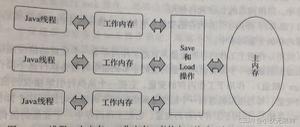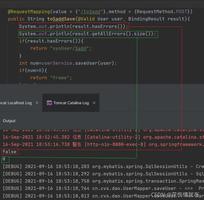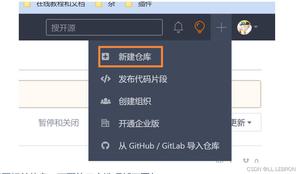iPhone手机朗读功能在哪打开 iPhone手机朗读功能打开方法

现在很多的的都有朗读功能,iPhone手机也是有的,有的小伙伴没有使用过这项功能,不知道朗读功能在哪打开,别着急,下面跟着小编一起看看吧。
方法/步骤分享:
1、首先,我们找到 桌面 上的设置入口,然后点击进入:
2、然后在设置页面我们下拉,找到通用入口,然后进入:
3、进入通用设置之后,我们找到 辅助 功能,点击进入:
4、进入辅助功能后,我们找到语音入口,然后点击进入:
5、这时候可以看到朗读的几个设置:
6、 朗读所选项 :表示当我们选择文本时,会 出行 朗读按钮,这时候点击按钮,久咳哟进行朗读了;
朗读屏幕 :表示我们可以选择一次朗读整个屏幕,而开启的话则是双指向下轻扫即可。
同时还可以支持高亮显示内容:
7、上面还展示了高亮显示内容的几个设置,比如 单词 ,句子,然后高亮样式等。
然后点击“语音”,我们还可以选择语言类型及中文语音的男女声选择:
8、然后下面那个乌龟兔子的文案那里,我们还可以控制朗读的速率:
9、到这里就设置完成了。然后我们选择一段文本打开,这时候长按文字,就会出现朗读按钮了:
10、然后我们选择整篇文章,从顶部向下二指轻扫,就出现对应的朗读界面了。在这个界面,我们可以设置开始/暂停,朗读速度等操作。
以上是 iPhone手机朗读功能在哪打开 iPhone手机朗读功能打开方法 的全部内容, 来源链接: utcz.com/dzbk/842199.html